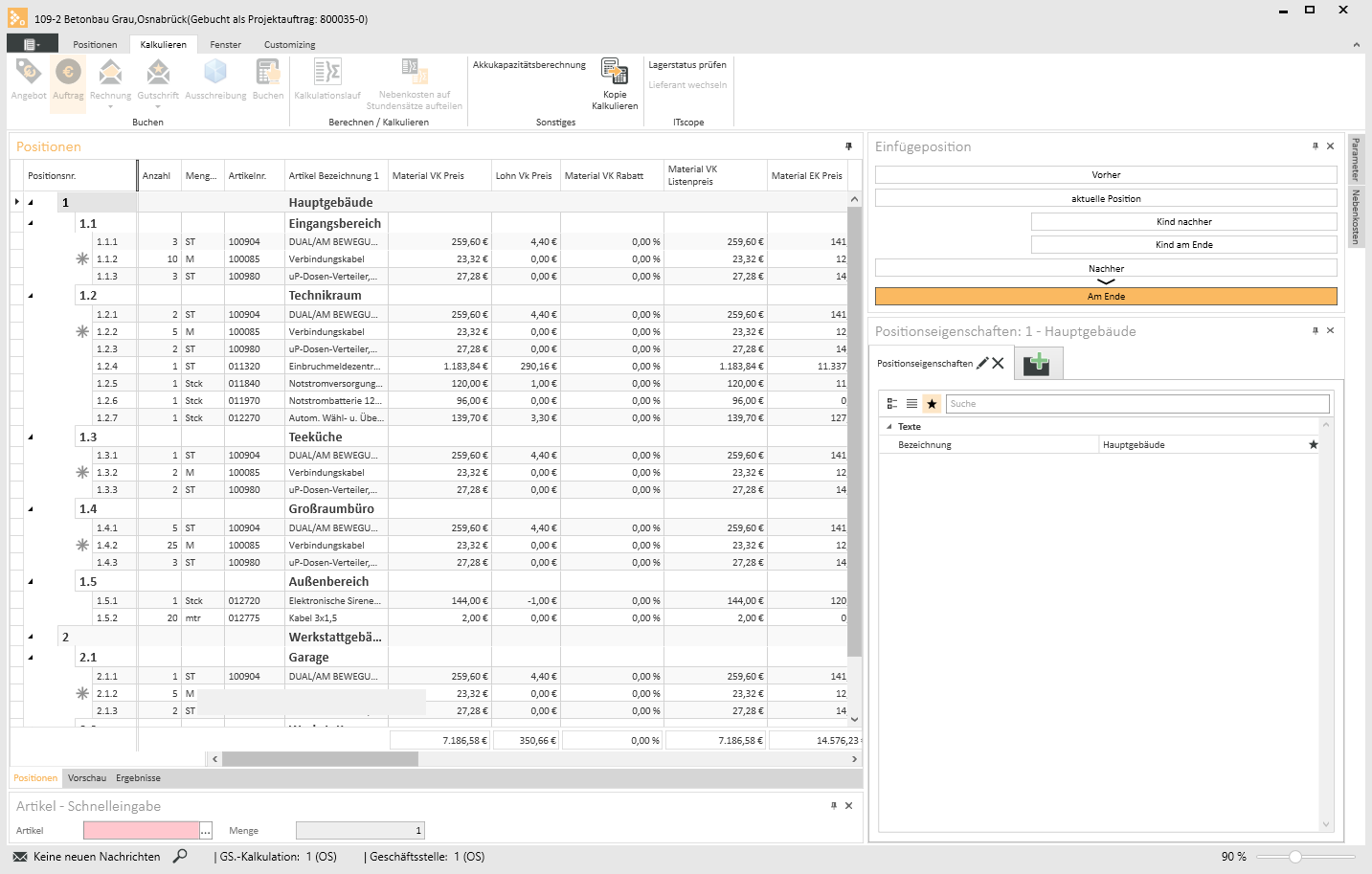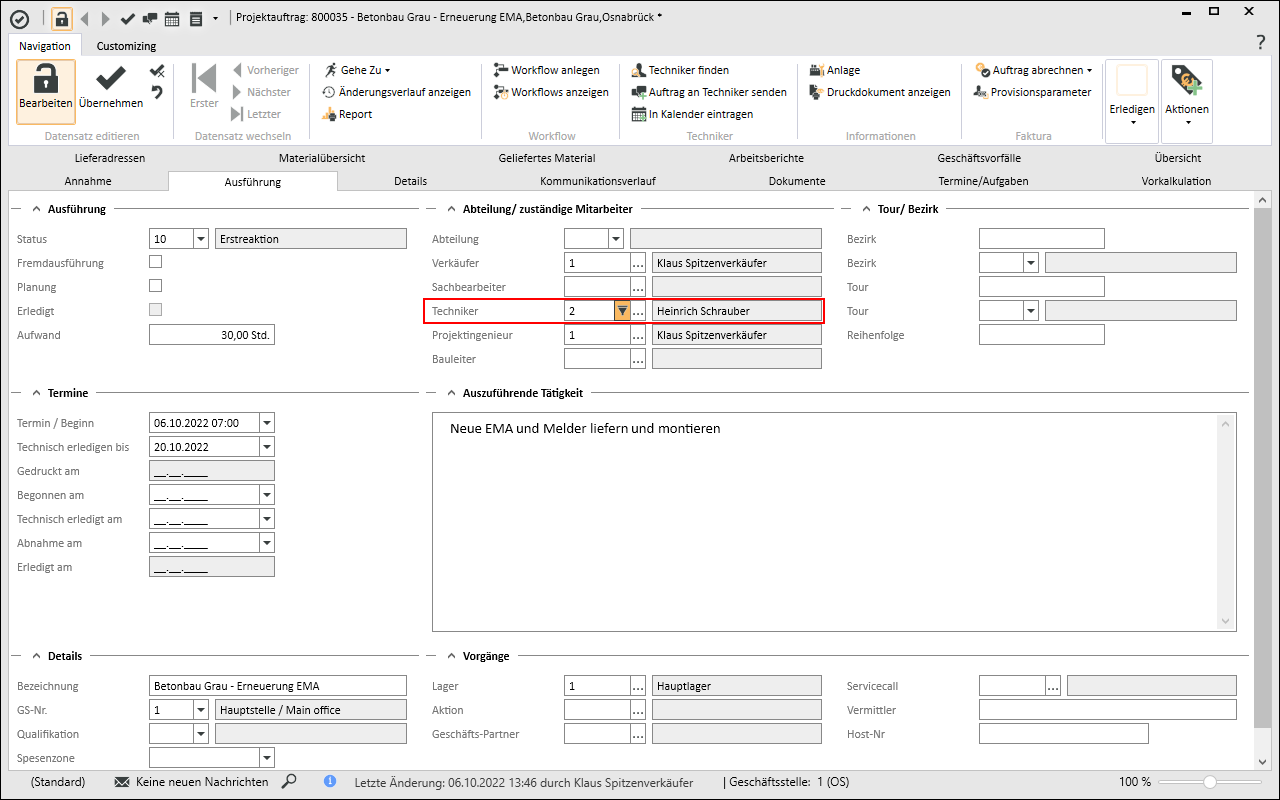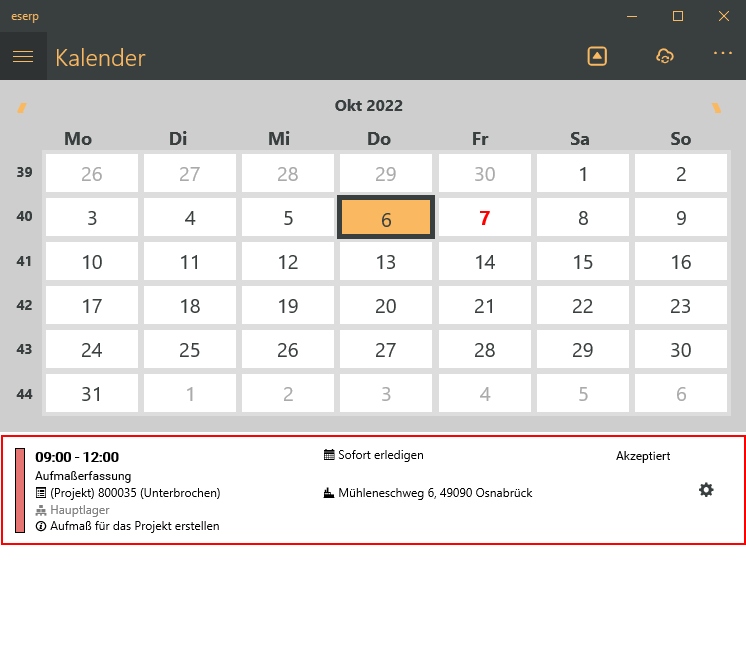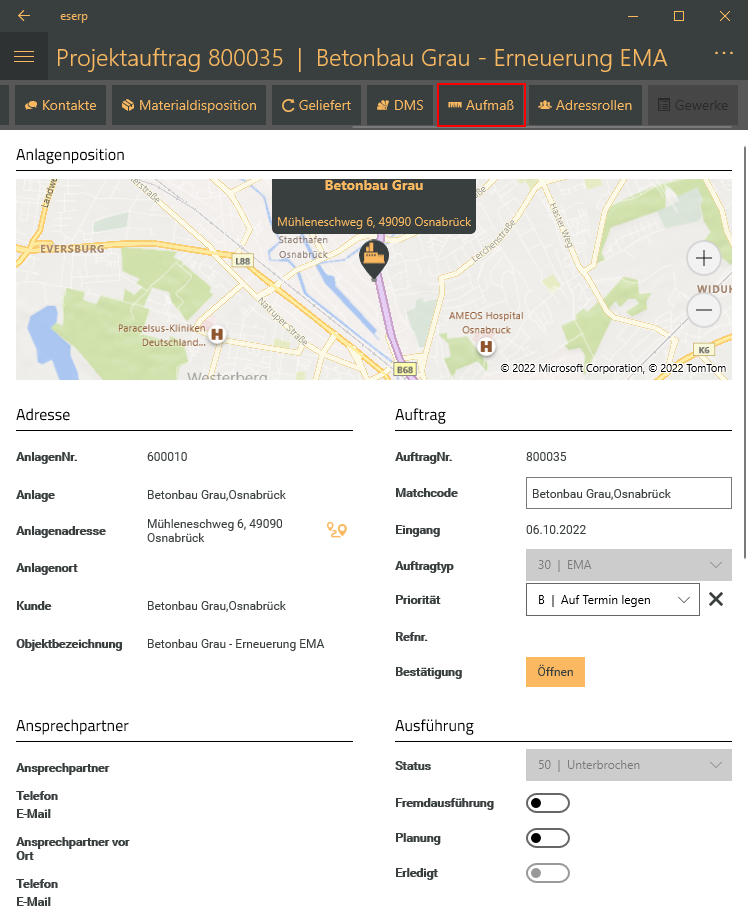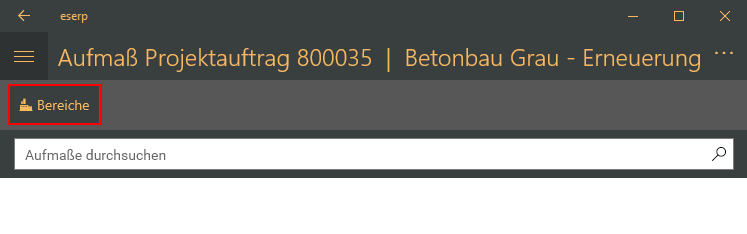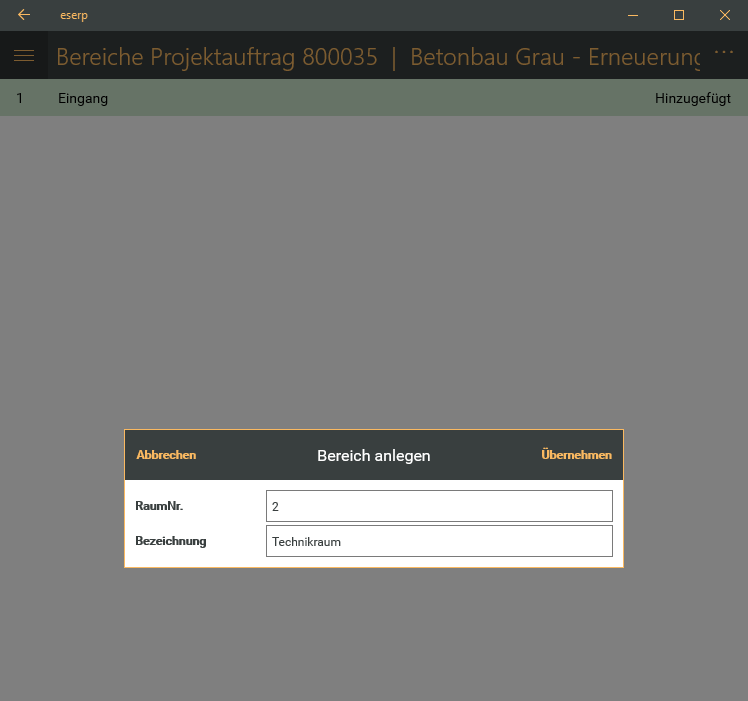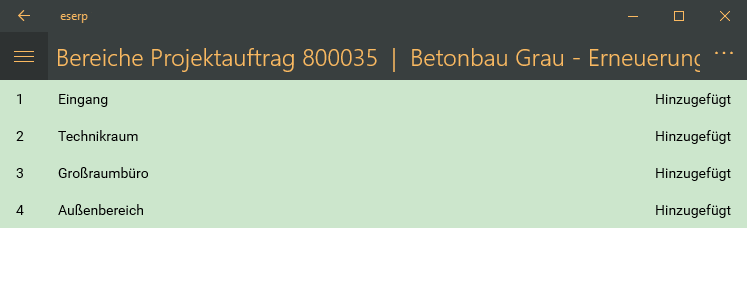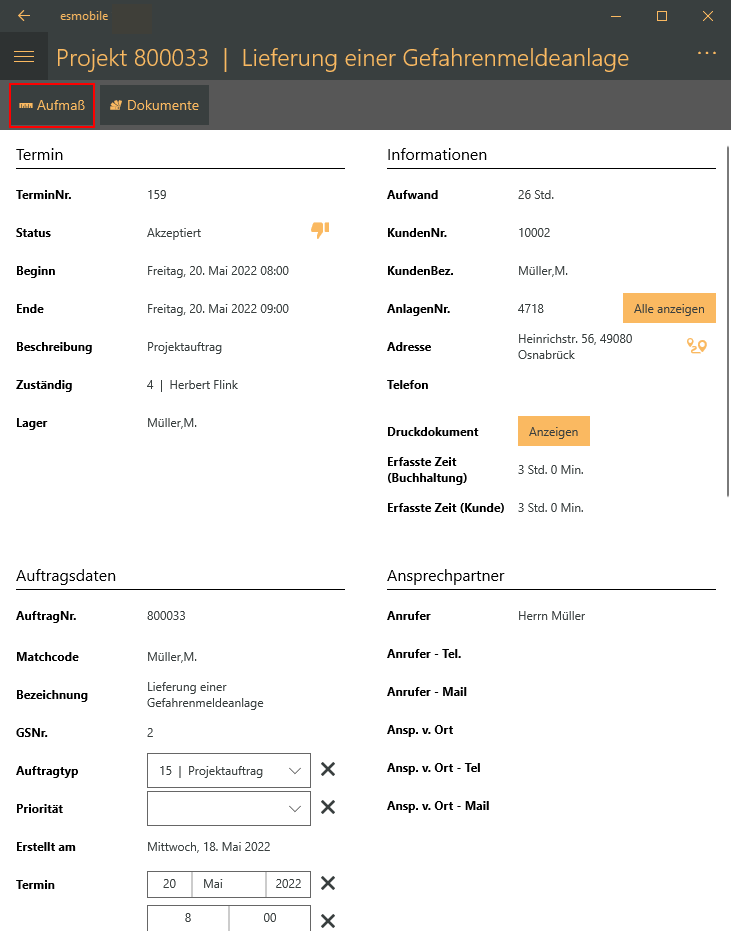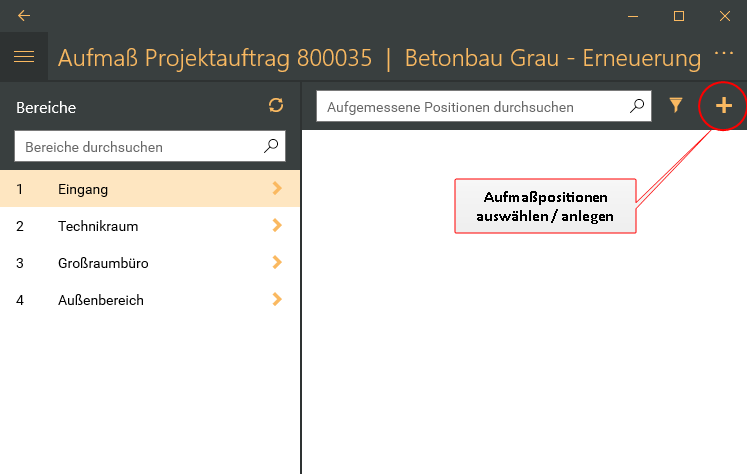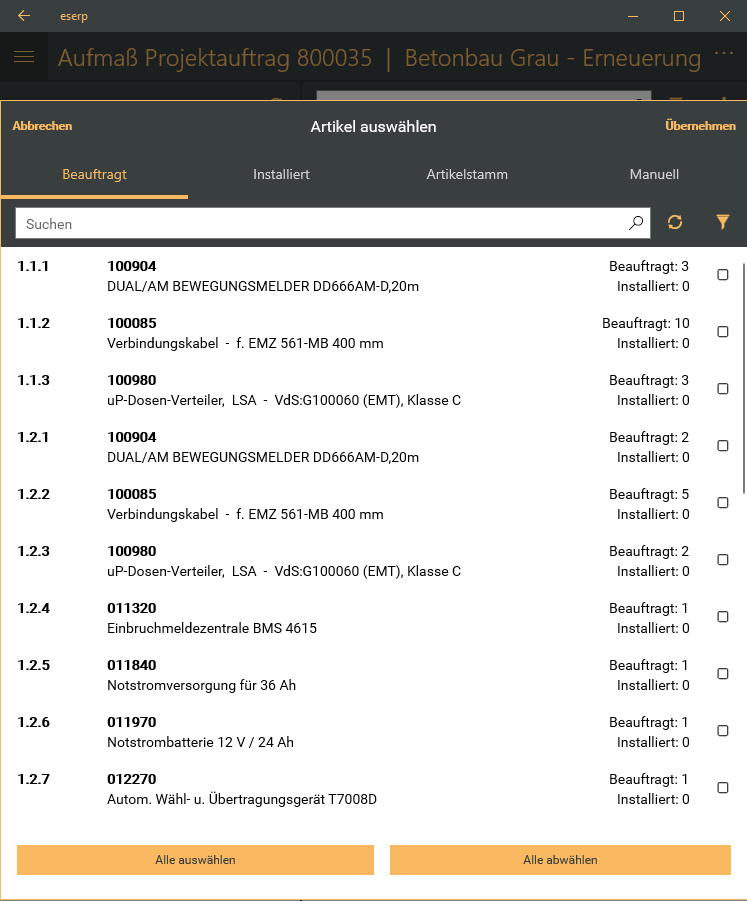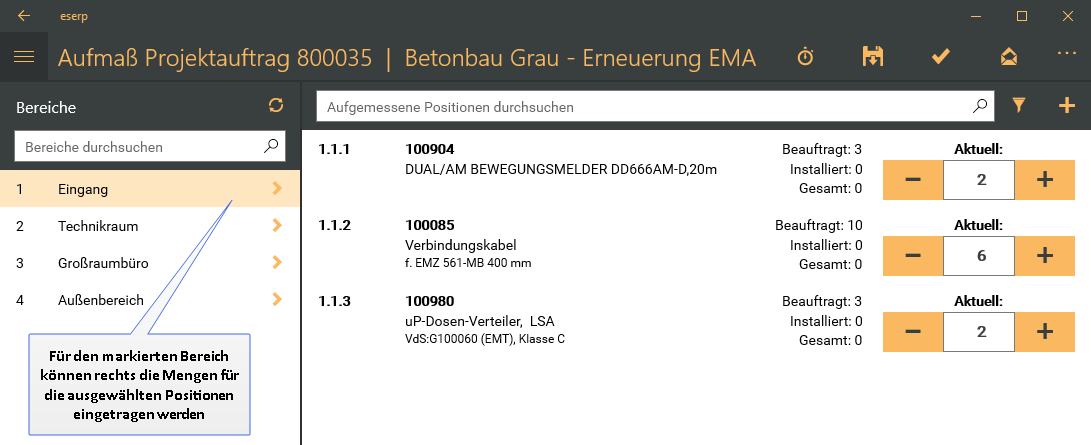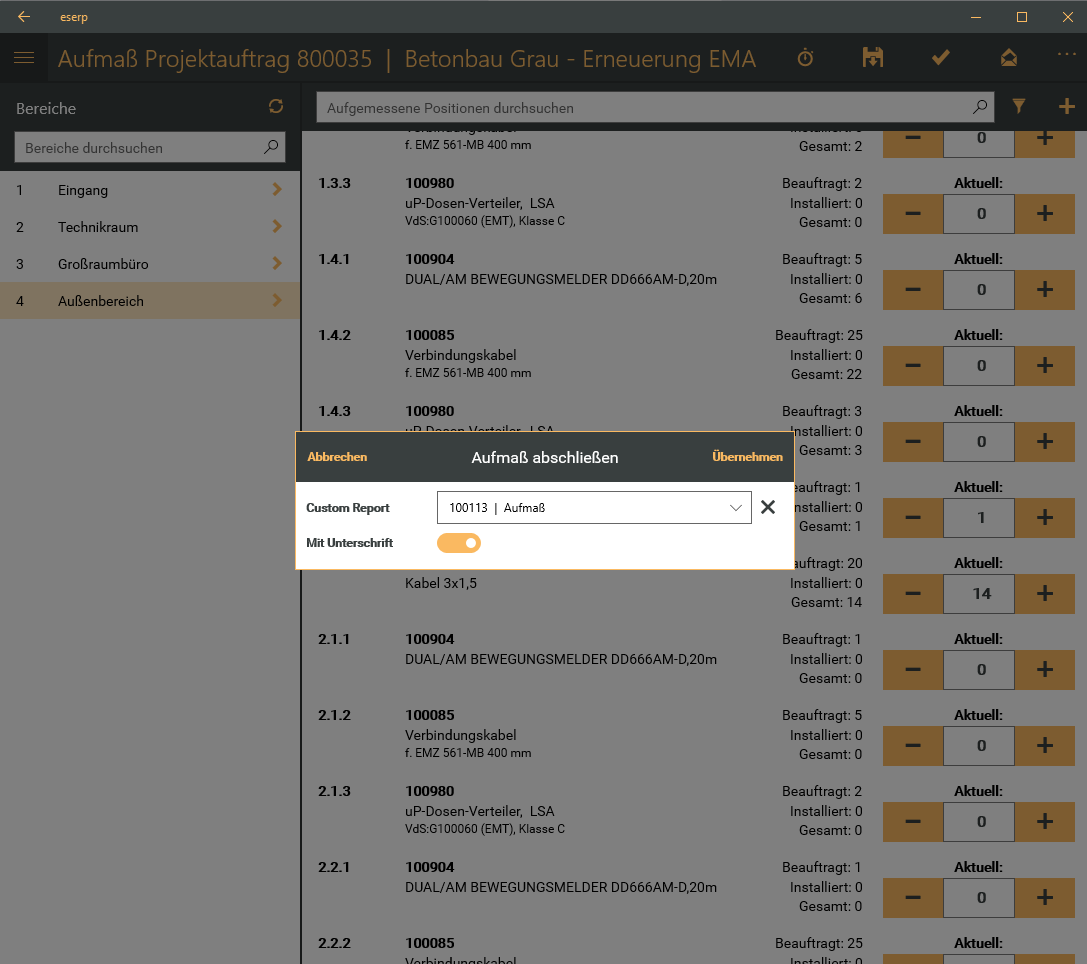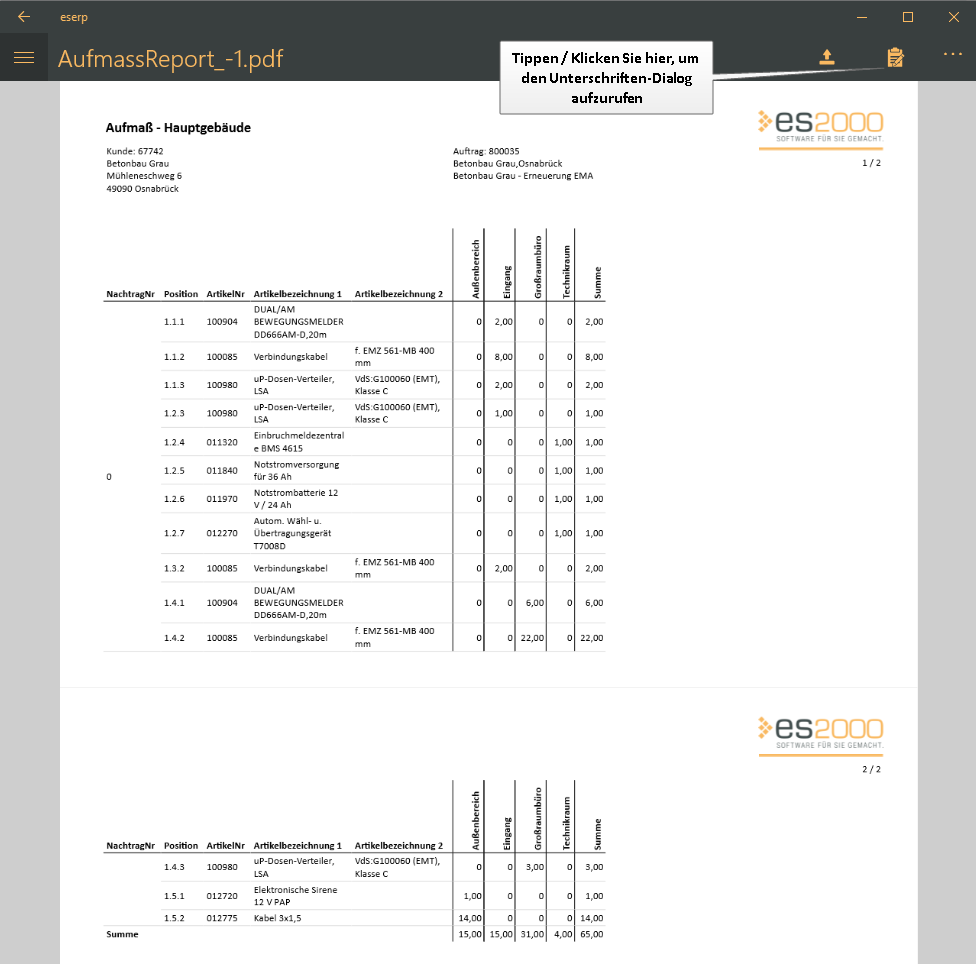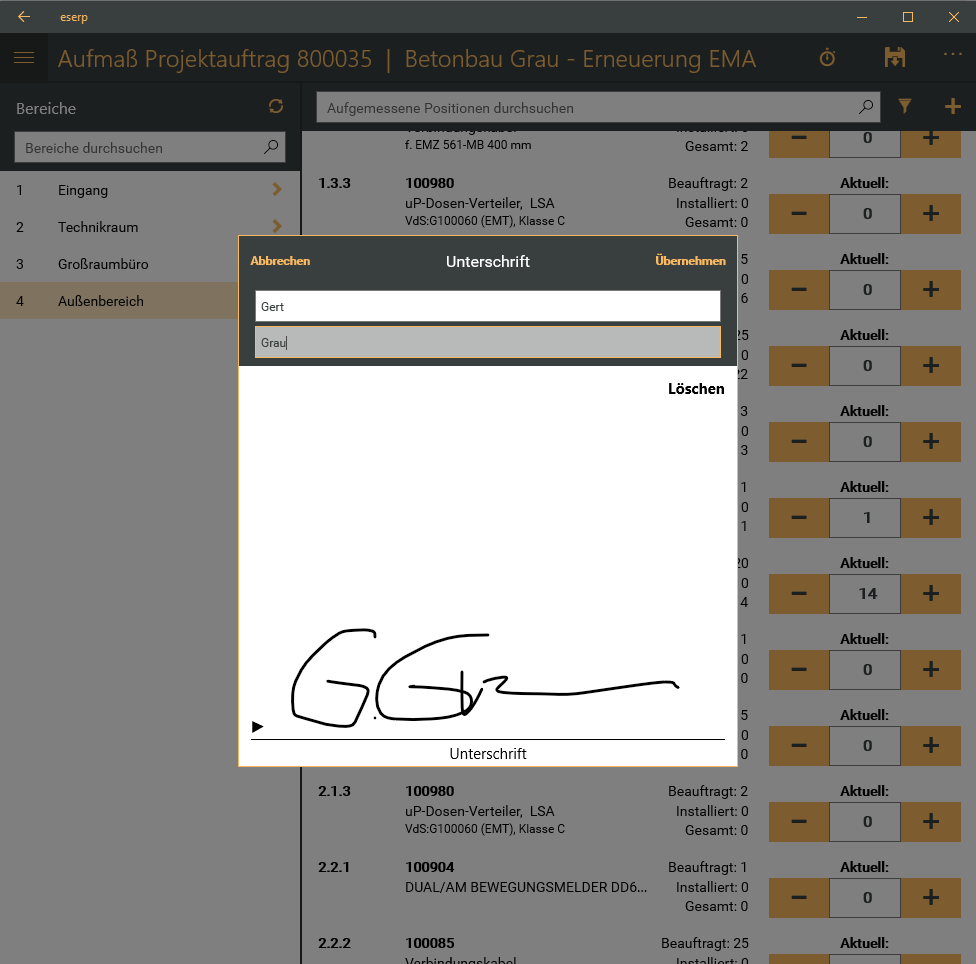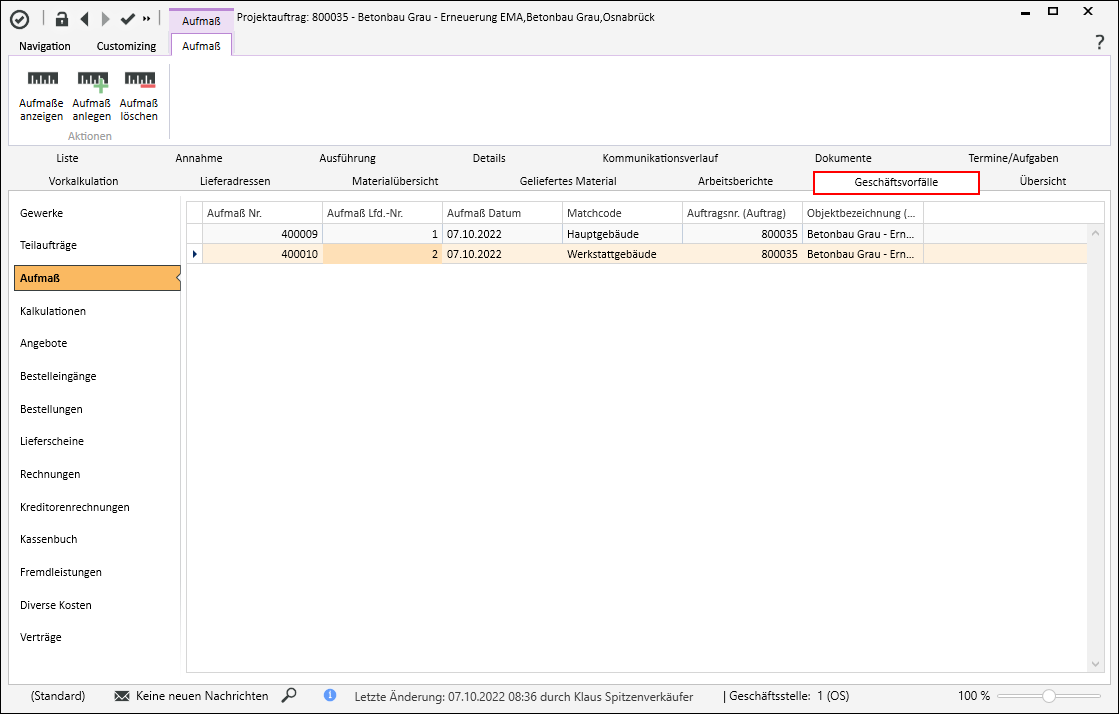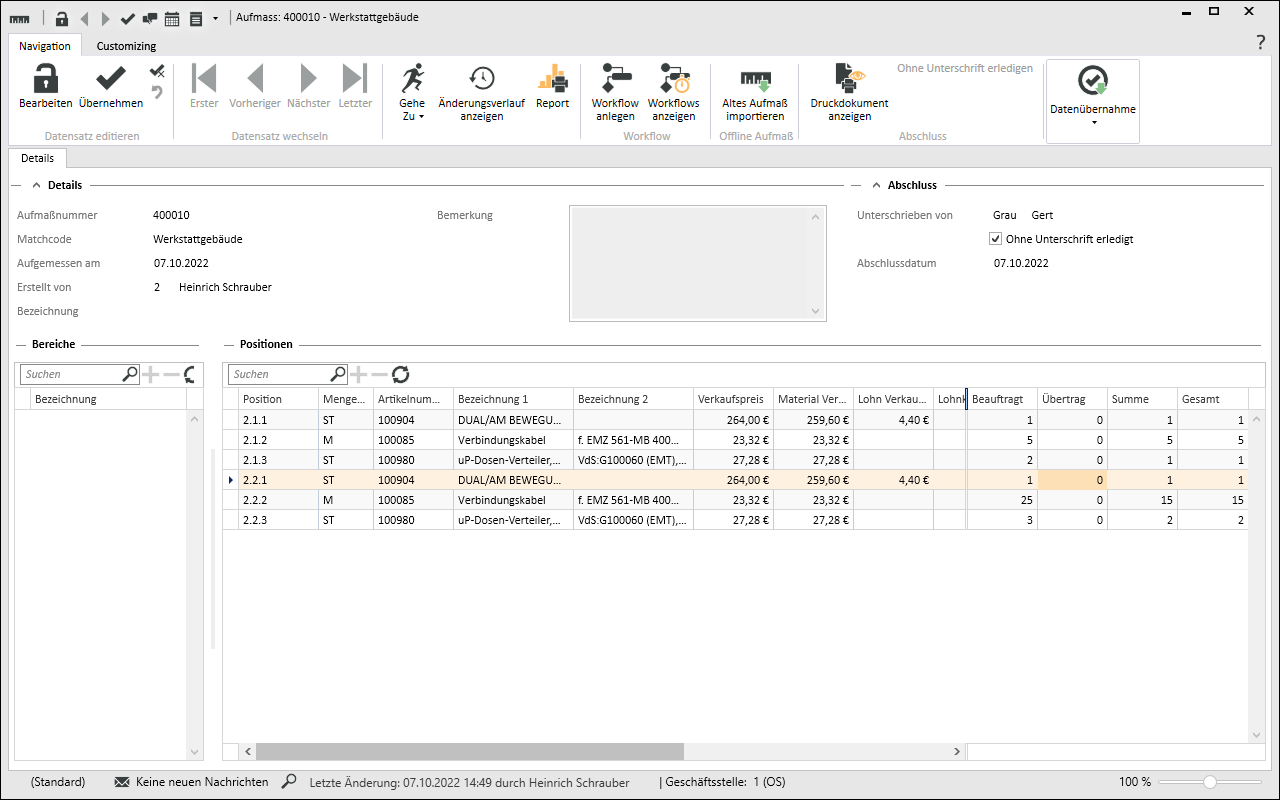Die Grundlage für ein Aufmaß ist ein im esoffice gebuchter Projektauftrag.
Für die Erstellung von Teilaufmaßen können Sie in der Kalkulationsmappe Lose und Titel einfügen.
Bei der Übernahme der Positionen in den Bereich eines Aufmaßes kann ein Los oder ein Titel und die darin enthaltenen Positionen eingefügt werden.
Damit Titel und Lose übertragen werden können, ist es notwendig unter Einstellungen | Projekt | Kalkulation | Einstellungen | Buchungsoptionen - Bereich 'Dokumentart Auftrag' die Option Lose und Titel beim Buchen übernehmen zu aktivieren.
Für die Bearbeitung eines mobilen Aufmaßes im esmobile benötigt der Techniker folgende Berechtigungen:
-
Projekt | Kalkulation | Aufmaß sehen
-
Projekt | Kalkulation | Aufmaß anlegen / Positionen erfassen
-
Soll der Techniker auch die Bereiche für das Aufmaß erfassen können, benötigt er die Berechtigung Projekt | Kalkulation | Aufmaß Bereiche erfassen.
Innendienst
Techniker im Projektauftrag zuordnen
Nach der Buchung eines Projektauftrags können in der Auftragsbearbeitung unter Projekt | Projektaufträge| Ausführung - Abteilung / zuständige Mitarbeiter dem Auftrag noch ein Techniker (Monteur) zugeordnet werden.
Soll der Techniker auch die Bereiche für das Aufmaß erfassen können, benötigt er die Berechtigung Projekt | Kalkulation | Aufmaß Bereiche erfassen.
Ist bereits ein Termin für die Aufmaßerfassung vereinbart worden, können Sie diesen Termin auf dem Register Projekt | Projektaufträge| Termine / Aufgaben anlegen und den Techniker ggf. per E-Mail informieren.
Erfassen von Bereichen
Die Erfassung von Bereichen kann entweder in der esmobile-App erfolgen oder im esoffice in der Auftragsverwaltung (Projekt | Projektaufträge | Geschäftsvorfälle - Aufmaß ) .
Bereiche anlegen (esmobile)
-
Starten Sie die esmobile-App und melden Sie sich an. Verwenden Sie für die Anmeldung den Mitarbeiter, den Sie im Auftrag als Techniker hinterlegt haben.
Die Erfassung eines mobilen Aufmaßes ist für mobile Endgeräte wie Tablets und Notebooks vorgesehen, Smartphones (iPhone) werden aufgrund der geringeren Bildschirmgröße nicht unterstützt.
Soll der Techniker auch die Bereiche für das Aufmaß erfassen können, benötigt er die Berechtigung Projekt | Kalkulation | Aufmaß Bereiche erfassen.
-
Sie können den Projektauftrag für das zu erfassende Aufmaß über den Menüpunkt Auftragsverwaltung | Projektaufträge auf. Wenn für die Aufmaßerfassung ein Termin vereinbart wurde, kann dieser auch über den Kalender oder das Dashboard aufgerufen werden.
Öffnen Sie den gewünschten Auftrag zur Aufmaßerfassung durch Antippen / Anklicken, die Übersichtsseite zum Auftrag wird angezeigt.
Wählen Sie das Register
 Aufmaß aus, die Aufmaßerfassung für den Auftrag wird angezeigt. Sind bereits Teilaufmaße für den Auftrag erfasst worden, werde diese in der Liste angezeigt.
Aufmaß aus, die Aufmaßerfassung für den Auftrag wird angezeigt. Sind bereits Teilaufmaße für den Auftrag erfasst worden, werde diese in der Liste angezeigt. -
Tippen / Klicken Sie auf das Register
 Bereiche. Sind bereits Bereiche für das Aufmaß erfasst worden, werde diese in der Liste angezeigt.
Bereiche. Sind bereits Bereiche für das Aufmaß erfasst worden, werde diese in der Liste angezeigt. -
Zum Erfassen eines neuen Bereiches tippen / klicken Sie auf die
 Bereich anlegen Schaltfläche.
Bereich anlegen Schaltfläche. -
Vergeben Sie eine Raumnummer und eine Bezeichnung für den Bereich und tippen / klicken anschließend auf die Schaltfläche Übernehmen. Die Bereiche werden in der Liste angezeigt.
-
Tippen / Klicken Sie auf die
 Übernehmen Schaltfläche.
Übernehmen Schaltfläche.
Sobald alle Bereiche erfasst worden sind, können die Aufmaßpositionen zu den einzelnen Bereichen in der esmobile-App aufnehmen.
Baustelle / Techniker
Erfassen von Aufmaẞpositionen in der esmobile-App
-
Starten Sie die esmobile-App und melden Sie sich an. Verwenden Sie für die Anmeldung den Mitarbeiter, den Sie im Auftrag als Techniker hinterlegt haben.
Die Erfassung eines mobilen Aufmaßes ist für mobile Endgeräte wie Tablets und Notebooks vorgesehen, Smartphones (iPhone) werden aufgrund der geringeren Bildschirmgröße nicht unterstützt.
Soll der Techniker auch die Bereiche für das Aufmaß erfassen können, benötigt er die Berechtigung Projekt | Kalkulation | Aufmaß Bereiche erfassen.
-
Sie können den Projektauftrag für das zu erfassende Aufmaß über den Menüpunkt Auftragsverwaltung | Projektaufträge auf. Wenn für die Aufmaßerfassung ein Termin vereinbart wurde, kann dieser auch über den Kalender oder das Dashboard aufgerufen werden.
Öffnen Sie den gewünschten Auftrag zur Aufmaßerfassung durch Antippen / Anklicken, die Übersichtsseite zum Auftrag wird angezeigt.
-
Wählen Sie das Register
 Aufmaß aus, die Aufmaßerfassung für den Auftrag wird angezeigt. Sind bereits Teilaufmaße für den Auftrag erfasst worden, werde diese in der Liste angezeigt.
Aufmaß aus, die Aufmaßerfassung für den Auftrag wird angezeigt. Sind bereits Teilaufmaße für den Auftrag erfasst worden, werde diese in der Liste angezeigt.
-
Vergeben Sie einen Matchcode für das Aufmaß und tippen / klicken anschließend auf die Schaltfläche Übernehmen.
Es wird ein neues Aufmaß angelegt und in der Liste angezeigt.
-
Tippen / Klicken Sie das neu erstellte Aufmaß einmal an, das Aufmaß wird geöffnet. Auf der linken Seite werden die erfassten Bereiche angezeigt.
Im nächsten Schritt können Aufmaßpositionen hinzugefügt werden.
-
Um Positionen / Artikel zum Aufmaß hinzufügen, tippen / klicken Sie im Aufmaß auf die
 Schaltfläche.
Schaltfläche. Sie haben die Auswahl zwischen Beauftragten Positionen (Beauftragt), über einen Arbeitsbericht / Arbeitszeit installierte Materialien (Installiert), Artikel aus dem Artikelstamm und Diversen Artikeln (Manuell).
In dem folgenden Beispiel werden beauftragte Artikel zum Aufmaß hinzugefügt.
-
Für das Hinzufügen von Positionen aus dem Auftrag, tippen / klicken Sie in der oberen Leiste auf Beauftragt.
-
Sie können nun einzelne Artikel für die Übernahme ins Aufmaß markieren. Tippen Sie dazu die gewünschten Positionen an.
Um alle Artikel auszuwählen, tippen Sie auf die Schaltfläche Alle auswählen.
Tippen Sie nach der Auswahl der Positionen auf die Schaltfläche Übernehmen.
-
Die markierten Positionen werden ins Aufmaß übernommen.
Wenn erforderlich können Sie noch nicht beauftragte Artikel aus dem Artikelstamm oder diverse Artikel (Manuell) hinzufügen.
Wählen Sie einen Bereich aus, anschließend können Sie die Mengen für die Positionen erfassen.
Die Mengen können direkt im Feld über die (Bildschirm-) Tastatur erfasst werden oder verwenden Sie die
 /
/  Schaltflächen zur Anpassung der Menge.
Schaltflächen zur Anpassung der Menge. Unter Beauftragt wird die beauftragte Menge für diese Position angezeigt, unter Installiert werden die Mengen, die bereits über einen Arbeitsbericht / Arbeitszeit erfasst wurden angezeigt. Unter Gesamt können Sie die Menge dieser Position über alle Bereiche ablesen.
Speichern Sie die Erfassung mit der
 Speichern Schaltfläche.
Speichern Schaltfläche. -
Setzen Sie die Erfassung der weiteren Bereichen fort.
Haben Sie die Mengen für alle Bereiche erfasst, beenden Sie die Erfassung des Aufmaßes durch Tippen / Klicken auf die
 Abschließen Schaltfläche.
Abschließen Schaltfläche. -
Wählen Sie einen Report für das Aufmaß im Feld Custom Report aus.
Es ist erforderlich mindestens einen Aufmaß-Report unter dem Programmeinstiegspunkt Aufmasse zu registrieren.
Die Option Mit Unterschrift ist als Vorgabe aktiviert, wird das Aufmaß vom Kunden nicht unterschrieben, deaktivieren Sie die Option. Tippen / Klicken Sie auf die Schaltfläche Übernehmen.
-
Nach der Übernahme wird für Ihnen die Vorschau des Aufmaß-Reports mit den Mengen der Aufmaßpositionen je Bereich und kumuliert angezeigt.
Die Vorschau des Arbeitsberichtes kann vor der Unterschrift mit dem Kunden besprochen werden.
-
Für die elektronische Unterschrift des Kunden, tippen / klicken Sie auf die
 Schaltfläche.
Schaltfläche. Das Fenster Unterschrift wird geöffnet.
Geben Sie den Vornamen / Nachnamen ein und lassen den Kunden im Unterschriftenfeld auf dem Bildschirm unterschreiben.
Nach dem Unterschreiben tippen / klicken Sie auf die Schaltfläche Übernehmen, um das Aufmaß abzuschließen. Der unterschriebene Arbeitsberichts-Report wird in der Datenbank gespeichert.
Über die Schaltfläche Aufmaß versenden können das unterschriebene Aufmaß als PDF-Datei an den Kunden schicken, die Empfänger können Sie dabei noch festlegen.
In der Liste der Aufmaße wird dieses Aufmaß als Abgeschlossen gekennzeichnet.
Das Aufmaß kann auch ohne Unterschrift abgeschlossen werden. Aktivieren Sie in diesem Fall nicht die Option Mit Unterschrift im Abschluss-Dialog.
-
Abgeschlossene Aufmaße, die bereits an den Server übertragen wurden, können im eserp unter Projekt | Projektaufträge | Geschäftsvorfälle - Aufmaß aufgerufen werden.
Auflistung der Aufmaße zu einem Projektauftrag im eserp
Per Doppelklick kann die Detailansicht für jedes Aufmaß geöffnet werden.
Aufmaß-Details zu einem Projektauftrag im eserp